电脑文档怎么换行 一键搞定记事本自动换行
在电脑文档编辑中,换行是一个常见的操作,它能够让我们的文字更加整齐、清晰地呈现,对于一些初学者来说,可能会在使用记事本等简单的编辑器时遇到一些困惑。幸运的是我们可以利用一些小技巧,轻松地实现自动换行的效果,让我们的文档更加美观。通过一键操作,记事本就能够帮助我们解决这个问题,让我们专注于内容的创作,而不必担心排版的繁琐。让我们一起来探索一下如何利用记事本实现电脑文档的自动换行,让我们的编辑工作更加高效吧!
具体方法:
1.记事本是很方便的一种工具,可以随时记录下所思所想所做。还可以作为草稿本进行写作,然后拷贝到word文档进行编辑。
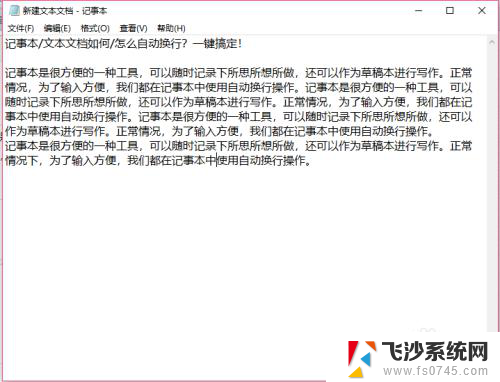
2.先建立一个文本文档。电脑桌面空白处右键,在快捷菜单中点击“新建—文本文档”。
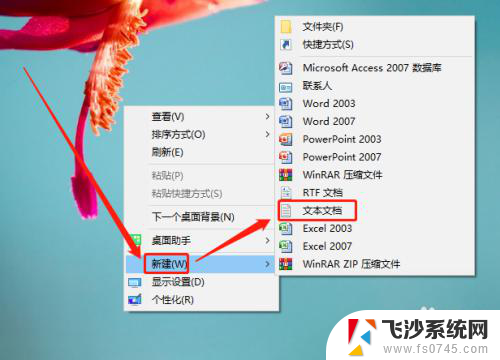
3.打开新建文本文档,输入文字,在不换行的情况,文字是一行,会无限伸长,编辑和写作都很不方便。
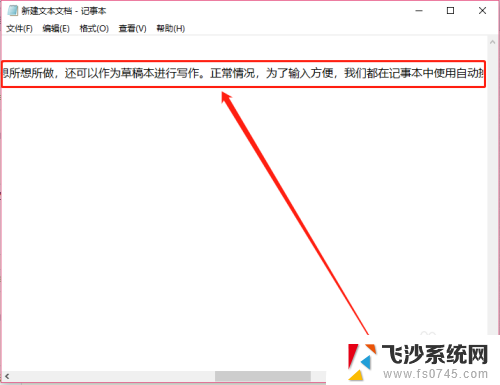
4.一种方法是,在文本文档页面结尾处,按回车键,强行换行。

5.最简的方法是自动换行。点击工具栏中的“格式—自动换行”。
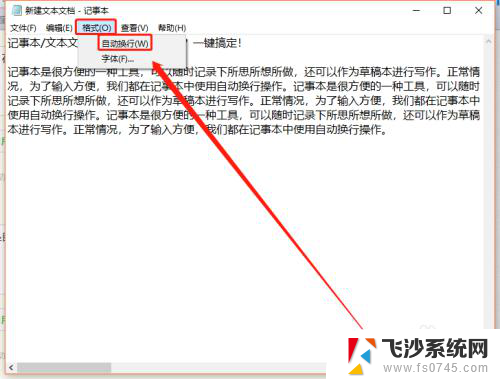
6.鼠标所在的地方开始,以后的文字就会进入自动换行了。系统会根据文本页面大小,自动对文本进行换行了。
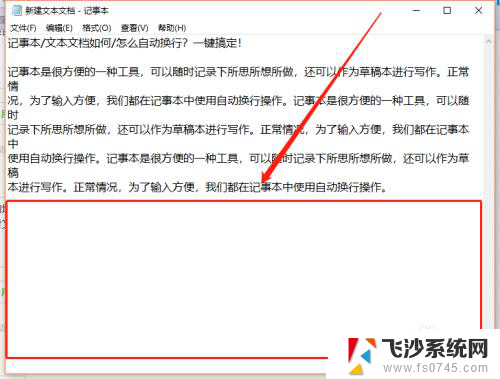
7.但是出现了一个问题!鼠标上面已经输入的文字,出现了错位。造成这一情况的原因是,手动换行的地方会作为一个输入节点,也参与了换行,所以有断行出现。
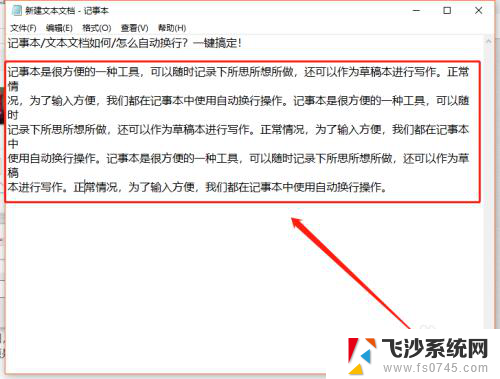
8.这就提醒我们,自动换行与手工换行是两种并行的方式,会相互影响,但会彼此尊重,这一点是要注意的。
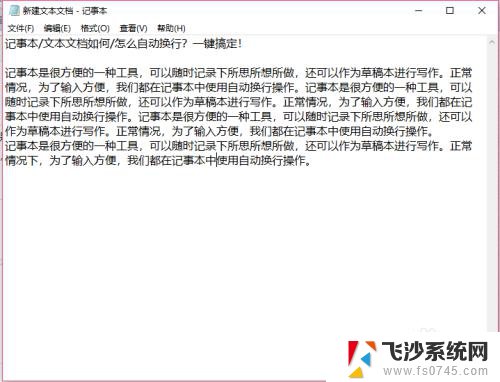
以上是电脑文档如何换行的全部内容,如果你遇到了这种情况,不妨根据以上方法来解决,希望对大家有所帮助。
电脑文档怎么换行 一键搞定记事本自动换行相关教程
-
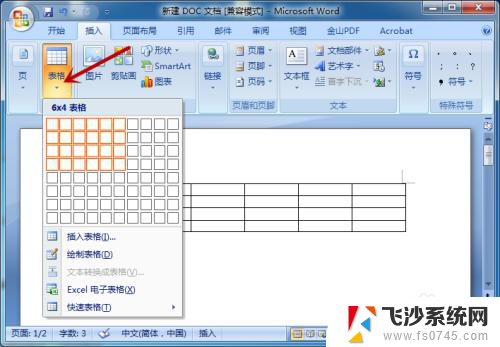 word 表格自动换行 word文档表格单元格自动换行设置方法
word 表格自动换行 word文档表格单元格自动换行设置方法2024-01-25
-
 wps文字怎样设置自动换行 wps文字自动换行的设置步骤
wps文字怎样设置自动换行 wps文字自动换行的设置步骤2024-04-14
-
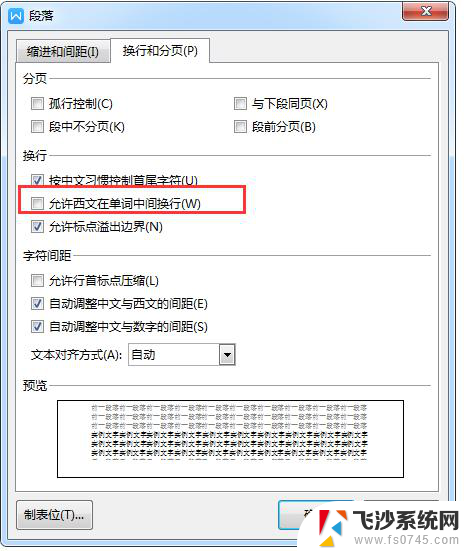 wps文字如何自动换行 wps文字如何实现自动换行
wps文字如何自动换行 wps文字如何实现自动换行2023-12-29
-
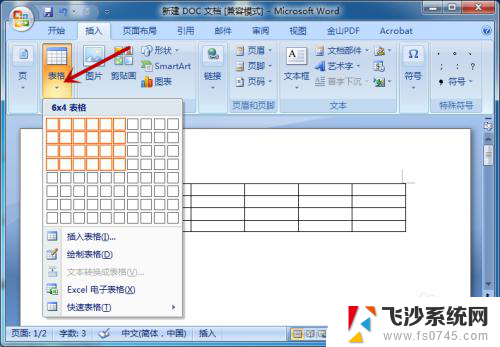 word表格里怎么自动换行 Word文档表格单元格自动换行设置方法
word表格里怎么自动换行 Word文档表格单元格自动换行设置方法2024-04-05
- wps怎么消除自动换行 wps自动换行怎么关闭
- wps如何取消自动换行 如何关闭wps自动换行
- wps如何快速查找到表格中的自动换行的单元格 如何在wps表格中快速定位自动换行的单元格
- wps自动换行 wps自动换行设置
- word表格一行没满就换行了怎么办 word文档换行问题解决方法
- 笔记本下一行键盘怎么按 电脑下一行键盘按键图解
- 电脑如何硬盘分区合并 电脑硬盘分区合并注意事项
- 连接网络但是无法上网咋回事 电脑显示网络连接成功但无法上网
- 苹果笔记本装windows后如何切换 苹果笔记本装了双系统怎么切换到Windows
- 电脑输入法找不到 电脑输入法图标不见了如何处理
- 怎么卸载不用的软件 电脑上多余软件的删除方法
- 微信语音没声音麦克风也打开了 微信语音播放没有声音怎么办
电脑教程推荐
- 1 如何屏蔽edge浏览器 Windows 10 如何禁用Microsoft Edge
- 2 如何调整微信声音大小 怎样调节微信提示音大小
- 3 怎样让笔记本风扇声音变小 如何减少笔记本风扇的噪音
- 4 word中的箭头符号怎么打 在Word中怎么输入箭头图标
- 5 笔记本电脑调节亮度不起作用了怎么回事? 笔记本电脑键盘亮度调节键失灵
- 6 笔记本关掉触摸板快捷键 笔记本触摸板关闭方法
- 7 word文档选项打勾方框怎么添加 Word中怎样插入一个可勾选的方框
- 8 宽带已经连接上但是无法上网 电脑显示网络连接成功但无法上网怎么解决
- 9 iphone怎么用数据线传输文件到电脑 iPhone 数据线 如何传输文件
- 10 电脑蓝屏0*000000f4 电脑蓝屏代码0X000000f4解决方法